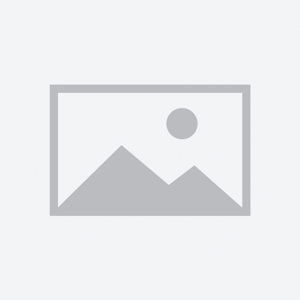Добавление исключений в Защитнике Windows 10 необходимо для запуска программ, которые система ошибочно блокирует. Многие пользователи не знают, как правильно это сделать, что мешает работе с некоторыми приложениями. Понимание настроек позволяет быстро настроить защиту и сохранить безопасность компьютера. Важно следовать правильным шагам, чтобы избежать ошибок и настроить систему так, как требуется.
Доступ к настройкам Защитника Windows
Откройте меню «Пуск» и найдите раздел «Защитник Windows». Перейдите в «Безопасность Windows» и выберите «Защита от вирусов и угроз». Здесь находится кнопка «Управление настройками», которая позволяет изменять параметры сканирования. Убедитесь, что у вас есть права администратора для внесения изменений.
Добавление программы в исключения
В разделе «Исключения» нажмите «Добавить или удалить исключения». Выберите тип исключения: файл, папка, процесс или расширение. Укажите путь к программе, которую нужно добавить. После подтверждения система перестанет блокировать эту программу. Проверьте результат, запустив приложение.
Проверка работоспособности исключения
После добавления исключения запустите программу и убедитесь, что Защитник больше не блокирует ее. Если проблема сохраняется, проверьте правильность пути к файлу. Иногда требуется перезагрузка компьютера для применения изменений. Это гарантирует, что настройки вступят в силу и система будет работать корректно.
- Откройте Защитник Windows через меню «Пуск»
- Перейдите в раздел «Защита от вирусов и угроз»
- Найдите опцию «Исключения» и нажмите «Добавить или удалить исключения»
- Укажите путь к программе или файлу
- Проверьте работоспособность после добавления
Решение возможных проблем
Если исключение не работает, проверьте, не активированы ли другие защиты, такие как брандмауэр. Убедитесь, что путь к файлу указан верно и файл существует. При необходимости обновите систему до последней версии, так как старые версии могут содержать ошибки. Если проблема не решается, обратитесь к специалисту для помощи.
Добавление исключений в Защитнике Windows 10 решает проблему блокировки нужных программ. Следуя пошаговой инструкции, можно быстро настроить систему и сохранить безопасность компьютера. Проверка работоспособности после изменения настроек важна для подтверждения правильности выполнения. Это простая процедура, которая не требует специальных навыков и доступна каждому пользователю.